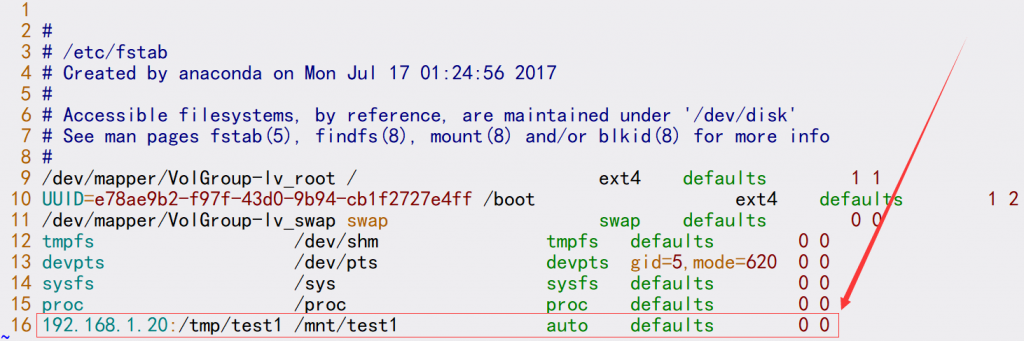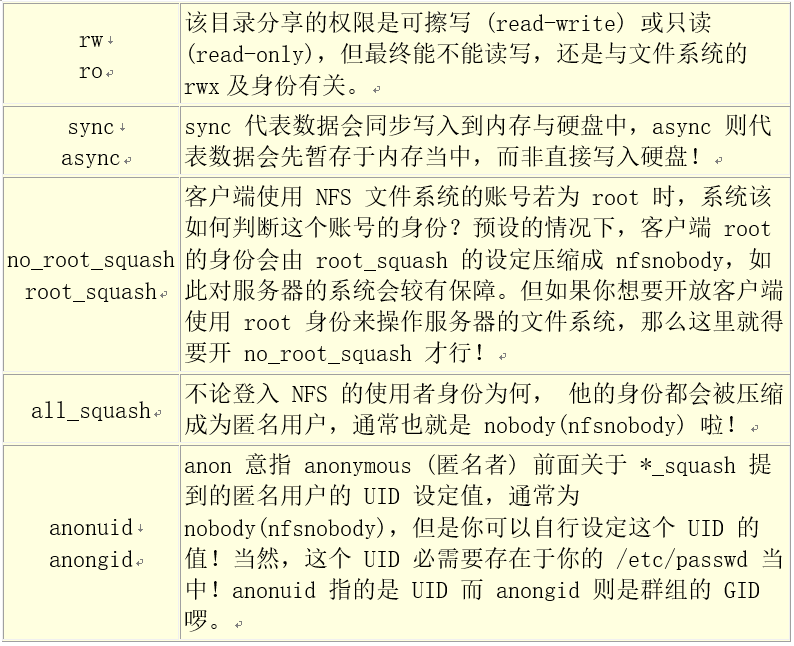挂载前请确保客户机已安装nfs-utils软件包,否则是无法成功挂载的(我是不会告诉你我在这个坑里蹲了四个多小时才爬出来的)。
[root@localhost ~]# yum install -y nfs-utils
挂载使用如下命令格式:
mount nfs服务器ip:共享文件夹的路径 要挂载在本地的路径
例如:
[root@localhost ~]# mount 192.168.1.20:/tmp/test1 /mnt/test1
笔者看到网上有的教程推荐使用类似如下命令来进行挂载:
[root@localhost ~]# mount -t nfs 10.0.2.69:/home /mnt
但经过实测,CentOS 6.5可以不使用-t参数来指定文件系统类型,程序会自动识别。
除了命令行挂载之外,也可以将其加入到/etc/fstab文件中实现开机自动挂载。
之后重启系统即可自动挂载,若想立即生效可以使用如下命令 :
[root@localhost ~]# mount -a
卸载nfs使用此命令格式:
umount nfs共享的挂载点
例如:
[root@localhost ~]# umount /mnt/test1
最后再介绍一种比较特殊的情况,那就是当nfs服务器无响应的时候,在客户端执行df命令或showmount命令时会导致进程假死,而使用umount命令卸载nfs存储则会抛出错误。
此问题的解决方法参考此篇文章: